1.전공 비전공 크게 중요하지 않고 열심히 하면 된다
2.8시간 수업이 쉽지는 않다.
3.자바 수업 6주 진행 예정 + 프로젝트 UML 클래스 설계
4.알고리즘 공부 열심히 해야 연봉이 올라간다.
5.오라클 수업 3~4주(1주) 실제 웹사이트 찾아서 DB모델링, SQL/PLSQL 프로젝트
6.자바 + 오라클 연동 = JDBC
7.html, css3, javascript, jquery
8.JSP/Servlet 프로젝트(4주) MVC 패턴
9.jquery AJAX + 차트 + Open API 등등
10.Spring 3.0, 4.0, 5.0 + mybatis 프로젝트 + AWS
======================================================
java의 정석 목차
1.자바 개요
- JVM (가상머신)
2.개발환경 설정(구축)
- JDK (자바 개발 도구)
- Java API 문서 설치
3. Hello World 문자열 출력 - 자바 프로그램 작성
- Hello.java 확장자(java)
- 자주 발생 에러 -> 해결 방법
- 자바 프로그램의 실행 과정
- 주석 (comment)
[JVM]
1. Java Virtual Machin (자바 가상 머신)
- java를 실행하기 위한 가상 기계
윈도우 탐색기 - 내 PC -우측 마우스 클릭 - 속성
- 64bit 운영 체제, x64 기반 프로세서
- Windows 10 Home
2. 개발 환경 구축
1) JDK 설치
- Java Development Kit (자바 개발 도구)
- JDK = JVM + 자바클래스라이브러리 (JAVA API) + 개발 프로그램
JAVA API문서 (doc)
JDK1.5 == JDK 5.0
JDK1.8 == JDK 8.0 ** jdk-8u301-windows-x64.exe
JDK11 이상 유료 버전
JDK16
(기억) JDK 8.0.XXX
- 팀 프로젝트를 위해 Version 통일
- java[C].exe : 자바 컴파일러, 소스코드 -> 바이트 코드 컴파일.
- java.exe : 자바 인터프리터, 바이트코드를 해석 + 실행
3. JDK = JRE[JVM + Java API] + 관련 프로그램 (javac.exe, java.exe 등등)
4. 설치된 JDK 있는지 유무 확인
1) 탐색기 - 설치 폴더 확인
윈도우키 + E
2) C:\Windows\system32>java -version
java version "1.8.0_301"
Java(TM) SE Runtime Environment (build 1.8.0_301-b09)
Java HotSpot(TM) 64-Bit Server VM (build 25.301-b09, mixed mode)
3) C::\\Class 폴더 생성
4) 다시 JDK 설치 확인
5) cd C:\Program Files\Java\jdk1.8.0_301\bin
6) java.exe -version
5. path 환경 설정
1) 파일 탐색기 - 내PC - 마우스 우클릭 - 속성 - 고급 시스템 설정 - 고급 tab - 환경 변수 - 시스템 변수 - path - 편집
- 새로만들기 - C:\Program Files\Java\jdk1.8.0_301\bin 복사 붙이기 - 확인 - 새로만들기 - 변수 이름 : JAVA_HOME - 변수값 : C:\Program Files\Java\jdk1.8.0_301 - 확인
- path 편집 - %JAVA_HOME%\bin 으로 바꾸기 - 확인
자바홈(java home) : C:\Program Files\Java\jdk1.8.0_301
javahome + \bin
* 꼭 만드시 path 설정 확인 할 때 이전 명령 프롬프트는 닫고 새로 열어서 check

6. 자바언어를 사용해서 본인 이름을 출력하는 일 (코딩)
1) 자바파일 : .java
2) 파일명 : 첫 번째 단어는 반드시 대문자
Hello.java
3) 자바 프로그램 구조 코딩
* 자바 언어는 대소문자를 구분한다.
* 클래스 이름은 반드시 파일명과 동일하게 설정
* 괄호, 대괄호, 중괄호 사용할 때 열기 + 닫기
4) Hello.java - 소스(source) 파일
메모장 - 편집기
7. Hello.java 소스 파일 -> 컴파일러(javac.exe)
Usage: javac <options> <source files>
javac: file not found: Hello.java (경로 설정을 안해줘서 오류 발생)
Hello.java:3: error: unmappable character for encoding MS949 (한글 오류, 해결 방법 ANSI 파일 형태로 저장)
C:\Class\JavaClass>javac Hello.java (Hello.java -> Hello.class 생성)
Hello.java -> javac.exe -> Hello.class 생성
소스파일 클래스(class)파일
바이너리 코드 (이진 코드)
*내일 시험 : JDK 설치 확인, 제거, 다운로드 JDK 설치, 설치 확인, 환경변수 JAVA_HOME, PATH 변수 설정,
Hello.java 본인 이름 출력 (클래스 선언 형식), javac 컴파일, java 실행
8. Hello.java 본인 이름 출력 소스코드
public class Hello{
public static void main(String[] args){
System.out.println("taekwon");
}
}- String 클래스
- System 클래스
9. 자바 언어는 "객체 지향적 프로그래밍 언어"이기 때문에 반드시 하나의
프로그램을 시작하는 객체 (개체, object, 클래스) : 시작 개체가 필요하다.
1) 시작 개체로 사용할 클래스 선언
2) 자바에서 클래스를 선언하는 형식 (시험)
- 클래스를 선언할 때는 class 예약어 사용
- 클래스 이름은 첫 문자 반드시 대문자로 시작한다.
[접근지정자] [기타제어자] class 클래스이름{
}- [접근지정자] + [기타제어자] = modifiers
* public 클래스 이름과 파일명은 같아야 한다.
java.exe Hello
- 반드시 시작개체는 main() 함수 (=메서드)를 1개 선언 되어 있어야 한다.
3) 자바에서 함수(메서드) 선언 형식 (시험)
[접근지정자] [기타제어자] 리턴자료형 함수명([매개변수]){
[return 리턴값;]
}- 매개변수 == 인자 == 파라미터 == 실인자, 가인자
arguements, args
4) 범위 연산자
{
// 범위(영역 연산자)
}10.
public class Hello{
public static void main(String [] args){
// 본인 이름을 콘솔 출력하는 일
// 표준 입력, 표준 출력하는 물건(객체, 클래스) : System 클래스
// out 출력기능
// in 출력기능
// . 멤버연산자
// ; 세미콜론(종결연산자)
// [] 인덱스 연산자
System.out.println("최태권");
}
}11. 코딩 + 컴파일 + 실행 등등등 (IDE : 통합개발환경) - 이클립스, VS Code
메모장 편집기
Source File (소스 파일)
Hello.java
//
//
cmd 명령프롬프트
>cd JavaClass
JavaClass>javac.exe Hello.java
class 파일(.class) 바이너리(이진) 코드
> 인터프리터 - 해석 + 실행
> java.exe Hello
taekwon
12. 이클립스 다운로드
https://www.eclipse.org/downloads/packages/
Eclipse Packages | The Eclipse Foundation - home to a global community, the Eclipse IDE, Jakarta EE and over 350 open source pro
517 MB 675,548 DOWNLOADS Tools for developers working with Java and Web applications, including a Java IDE, tools for JavaScript, TypeScript, JavaServer Pages and Faces, Yaml, Markdown, Web Services, JPA and Data Tools, Maven and Gradle, Git, and more. Cli
www.eclipse.org
- Eclipse IDE for Enterprise Java and Web Developers 로 다운로드
13. 이클립스 설치 후 "javaPro" Java Project 생성
File - New - Other... - Java Project - Next - JRE : JavaSE -1.8로 선택 - Next - Finish
Source folder : javaPro/src
Package : javaPro 기본 프로젝트명 패키지
Name : 클래스명 == 파일명.java (Hello == Hello.java)
14. 이클립스 설정
폰트 바꾸기
windows - pre - font -basic - test font
기본 설정
enc - workspace - MS949 -> UTF-8 로 변경
(문제) 클래스 선언 형식 적으세요.
-> [접근지정자] [기타제어자] class 클래스이름{
}
15.주석 : 어려움을 덜기 위해 사용하는 것, 프로그램 코드에 대한 설명을 적절히 덧붙여 놓는다.
// : 한줄 주석
/* */ : 범위 주석
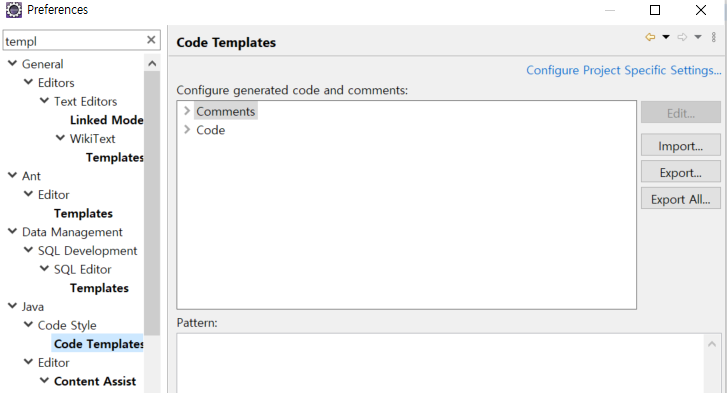
types 에서 수정
Alt + Shift + J : 사용자, 시간, 날짜 등 주석으로 표시
window 탐색기 열기 : pakage 마우스 우클릭 - show in : system explorer
16.이클립스 단축키
- syso Ctrl + Space
- Alt + Ctrl + 아래방향 : 복사
- Alt + 방향키 : 내가 원하는 행으로 옮길수 있다.
- Ctrl + F11 : 실행
17.내일 시험
1) 개발환경설정
2) 클래스 선언 형식
3) 함수(메서드) 선언 형식
4) 본인 이름 출력하는 전체 코딩 (메모장) -> Hello.java, javac.exe, java.exe
5) 이클립스 단축키 검색
'Backend > JAVA' 카테고리의 다른 글
| 210819 java 수업 - day2 (0) | 2021.08.19 |
|---|---|
| '\n' 사용법과 출력 서식 - java (0) | 2021.08.19 |
| 두 변수의 값을 교환하기 - java (0) | 2021.08.19 |
| 변수 선언 - Ex04 (0) | 2021.08.19 |
| 지역변수 - Ex03 (0) | 2021.08.19 |


